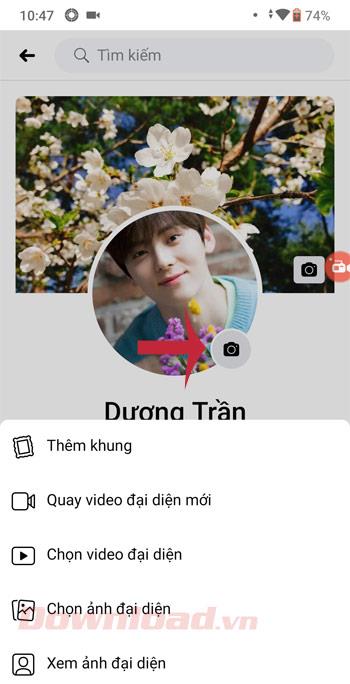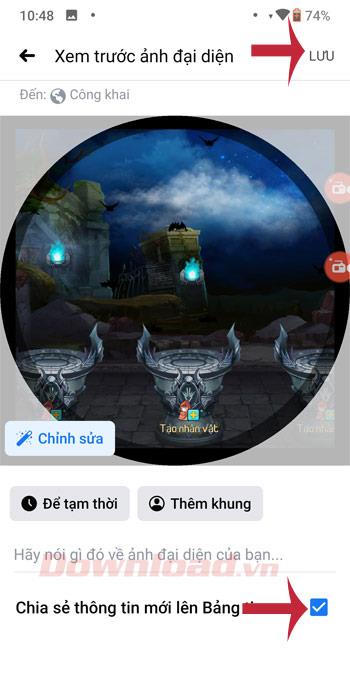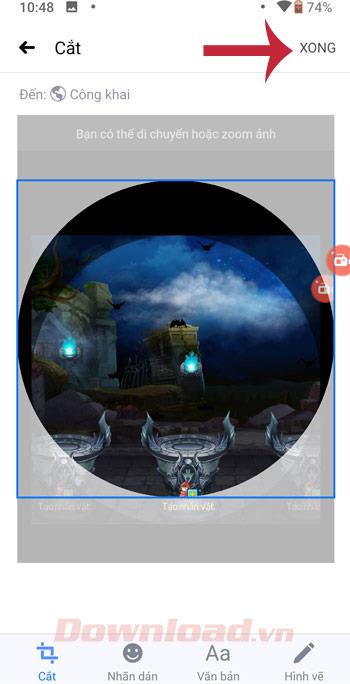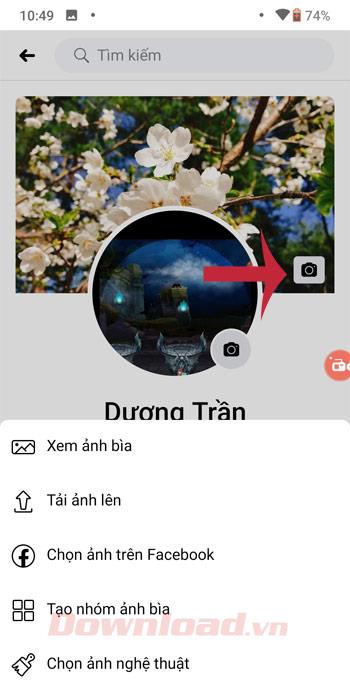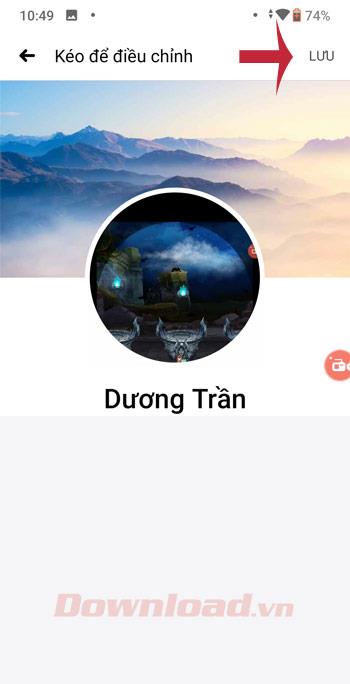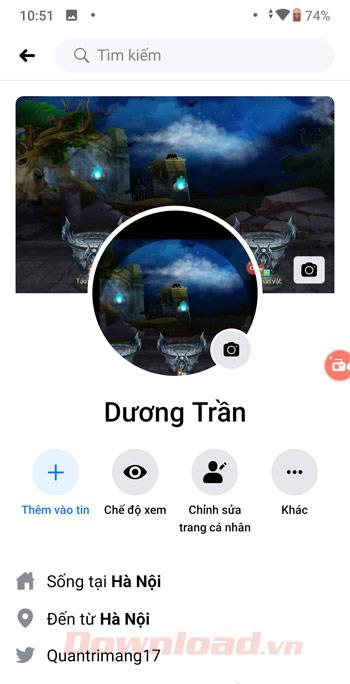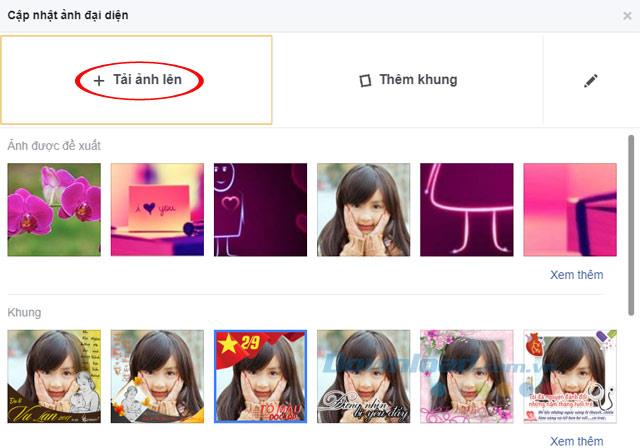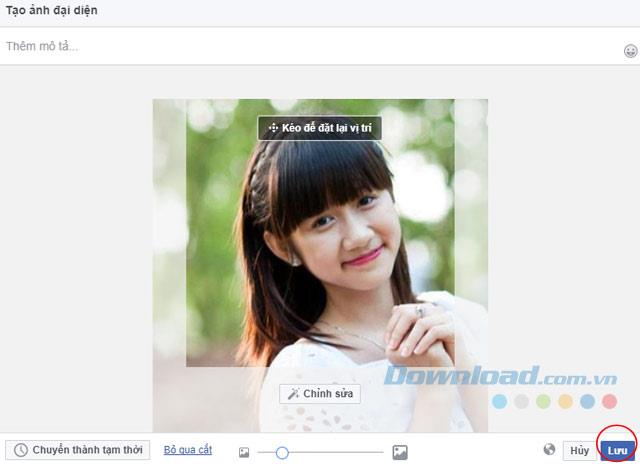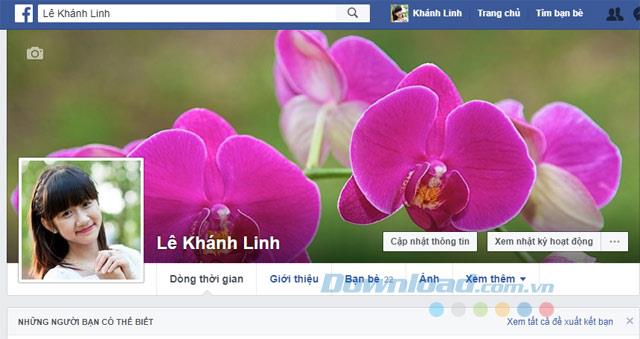जब लोग आपके फेसबुक पर आते हैं तो फेसबुक कवर फोटो और फेसबुक अवतार पहली, सबसे प्रभावशाली तस्वीरें होती हैं। एक अच्छा फेसबुक कवर होने से लोग आपकी शैली से हमेशा प्रभावित होंगे और कभी-कभी दूसरे लोगों को "ईर्ष्यालु" बना देंगे!
अपना अवतार, फेसबुक कवर फोटो बदलने के निर्देश
लेकिन आप जानते हैं कि, कुछ लोग ऐसे भी हैं जो फेसबुक पर अपनी कवर फ़ोटो और अवतार को बदलने के बारे में अभी भी भ्रमित हैं। यह लेख Download.com.vn आपको सुंदर कवर फ़ोटो, फेसबुक अवतार सबसे तेज़ और सरल तरीके से बदलने के लिए पेश करना चाहता है।
अपने अवतार, फेसबुक कवर फोटो को अपने फोन पर कैसे बदलें
IOS के लिए Facebook Android के लिए Facebook
अवतार छवि बदलने के लिए वीडियो, फोन पर फेसबुक कवर फोटो
फोन पर फेसबुक फेसबुक इमेज बदलें
अपने फोन पर फेसबुक प्रोफाइल पेज पर जाएं, अवतार के निचले भाग पर स्थित कैमरा आइकन पर क्लिक करें और विकल्प दिखाई देंगे: एक फ्रेम जोड़ें, एक नया अवतार वीडियो रिकॉर्ड करें, एक प्रतिनिधि वीडियो चुनें, एक अवतार छवि चुनें , अवतार छवि देखें।
इस समय, अवतार छवि चुनें पर क्लिक करें , फिर उपकरण से फ़ोटो अपलोड करें। अवतार पूर्वावलोकन इंटरफ़ेस दिखाई देता है, आप छवि के बारे में कुछ चीजें लिख सकते हैं, फ्रेम जोड़ सकते हैं या अवतार को प्रदर्शित करने के लिए चुन सकते हैं। यदि आप दूसरों को यह नहीं बताना चाहते हैं कि आपने अभी-अभी अपनी फेसबुक प्रोफ़ाइल तस्वीर बदली है , तो संदेश बोर्ड पर साझा नई जानकारी को अनचेक करें , और छवि को संपादित करना चाहते हैं, तो संपादित करें पर क्लिक करें । अंत में Save to पर क्लिक करें ।
फोन पर फेसबुक कवर फोटो बदलें
इसके अलावा फेसबुक कवर फोटो को बदलना चाहते हैं, तो कवर इमेज के निचले दाएं कोने में कैमरा आइकन पर क्लिक करें , फिर अपलोड फोटो का चयन करें , यहां आप फेसबुक पर फोटो भी चुन सकते हैं, कलाकृति का चयन कर सकते हैं। एक बार जब आपने छवि का चयन कर लिया है, तो उसे अपनी इच्छानुसार समायोजित करने के लिए खींचें, फिर सहेजें को समाप्त करने के लिए दबाएँ ।
कवर इमेज, कंप्यूटर फेसबुक अवतार इमेज को कैसे बदलें
कवर फ़ोटो, फेसबुक पीसी अवतार छवियों को बदलने के लिए वीडियो ट्यूटोरियल
कंप्यूटर फेसबुक अवतार छवि बदलें
चरण 1: फेसबुक तक पहुंचें और अपने खाते में लॉग इन करें (यदि आपके पास पहले से ही फेसबुक खाता नहीं है, तो आप ट्यूटोरियल को संदर्भित कर सकते हैं कि हमने जो फेसबुक खाता शुरू किया है उसे कैसे बनाएं )। अपने प्रोफ़ाइल पर क्लिक करें, फिर अवतार पर होवर करें अपडेट अवतार छवि दिखाई देगी , फेसबुक अवतार को बदलने के लिए उस पर क्लिक करें।

चरण 2: अद्यतन अवतार छवि विंडो प्रकट होती है। यहाँ, आप कर सकते हैं:
- फोटो अपलोड करें: अपने कंप्यूटर से फेसबुक अवतार पर फोटो अपलोड करें।
- फ्रेम जोड़ें: अपने फेसबुक अवतार में फ्रेम जोड़ें, जोड़ने के लिए बहुत सारे अच्छे फ्रेम हैं।
- पेंसिल आइकन: थंबनेल संपादित करें, फ़ोटो समायोजित करने के लिए खींचें, फ़ोटो को छोटा करें, छोटा करें।
यहां, हम अपलोड फोटो का चयन करेंगे ।
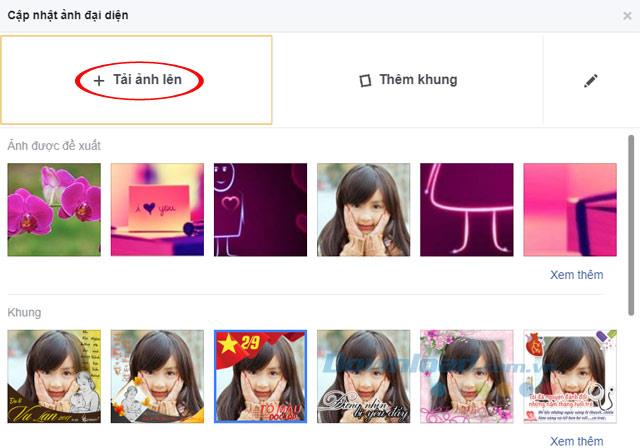
चरण 3: फिर, फ़ोटो अपलोड करने के लिए छवि संग्रहण ढूंढें। जब अवतार विंडो दिखाई देती है, तो आप तस्वीर को बदलने , विस्तार करने या इसे कम करने के लिए खींच सकते हैं । आप तस्वीर के लिए एक विवरण लिख सकते हैं, यहीं पर अस्थायी छवि में कनवर्ट कर सकते हैं। फ़ोटो संपादित करते समय, अवतार को सहेजने के लिए सहेजें बटन पर क्लिक करें ।
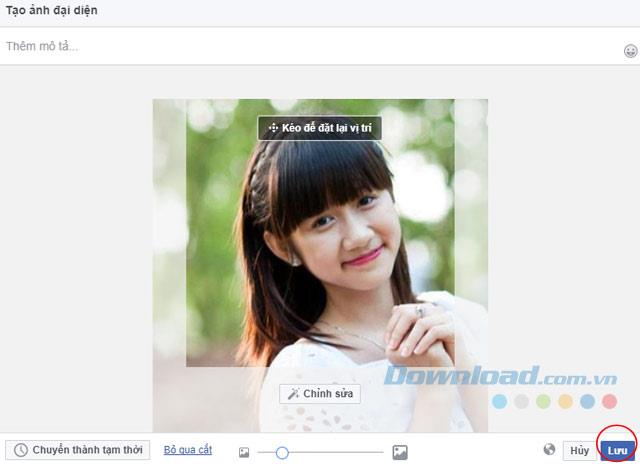
चरण 4: इसलिए आपने अपना फेसबुक अवतार सफलतापूर्वक बदल दिया है।
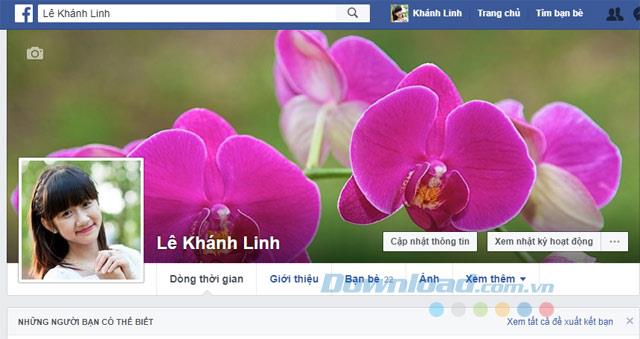
फेसबुक कंप्यूटर फोटो कवर बदलें
चरण 1: कैमरा आइकन पर माउस को घुमाएं जो कवर फोटो को अपडेट करेगा , आपको निम्न विकल्प दिखाने के लिए इसे क्लिक करें:
- मेरी तस्वीरों में से चुनें: ये वे चित्र हैं जो आपने दीवार पर अपलोड किए हैं या फेसबुक पर उपलब्ध एल्बम बनाए हैं।
- फ़ोटो अपलोड करें: कवर फ़ोटो के रूप में अपने कंप्यूटर से फ़ोटो अपलोड करें।
- प्रत्यावर्तन: छवि को वांछित स्थिति में समायोजित करें।
आप वर्तमान अवतार को हटाने के लिए हटाएं बटन पर क्लिक कर सकते हैं ।

यहां, हम अपलोड तस्वीरें चुनते हैं ।
चरण 2: खुली हुई खिड़की दिखाई देती है, उस छवि फ़ाइल को सहेजने के लिए लिंक ढूंढें जिसे आप अपने फेसबुक खाते के कवर छवि को बदलने के लिए अपलोड करना चाहते हैं। फिर छवि फ़ाइल अपलोड करने के लिए Open पर क्लिक करें ।

चरण 3: कवर फोटो स्थिति को वांछित स्थिति में समायोजित करने के लिए खींचें, फिर कवर छवि को बचाने के लिए परिवर्तन सहेजें बटन दबाएं ।

चरण 4: इसलिए आपने फेसबुक कवर छवि को सफलतापूर्वक बदल दिया है।

तो आप पहले से ही जानते हैं कि कवर छवि को कैसे बदलना है, पहले से ही अपने फेसबुक अकाउंट के लिए अवतार। बहुत सरल है, है ना? इतना ही नहीं, फेसबुक का उपयोग करते समय आप आसानी से काम का आदान-प्रदान करने, अध्ययन करने, अपने अनुभवों को साझा करने के लिए समूहों से जुड़ने के साथ-साथ अपने जुनून के लिए फेसबुक समूह भी बना सकते हैं ।